„Apple Watch“ naudotojo vadovas
- Sveiki
- Kas nauja
-
- „Apple Watch“ programos
- Atidarykite programas
- Laiko pranešimas
- Būsenos piktogramos
- Pranešimų peržiūra ir atsakymas į juos
- Valdiklių peržiūra srityje „Smart Stack“
- Teksto įvedimas
- Prisijungimas prie „Wi-Fi“
- „Apple Watch“ naudojimas be susieto „iPhone“
- Mobiliojo ryšio paslaugų nustatymas ir naudojimas
-
- Alarms
- App Store
- Blood Oxygen
- Calculator
- Calendar
- Camera Remote
- ECG
- Medications
- Memoji
- Music Recognition
- News
- Now Playing
- Reminders
- Remote
- Shortcuts
- Siren
- Stocks
- Stopwatch
- Tides
- Timers
- Tips
- Translate
- Vitals
- Voice Memos
- Walkie-Talkie
-
- Apie „Apple Wallet“
- „Apple Pay“
- „Apple Pay“ nustatymas
- Apsipirkimas naudojant „Apple Pay“
- „Apple Cash“ naudojimas
- Bilietų naudojimas
- Atlygių kortelių naudojimas
- Keliavimas transportu
- Vairuotojo pažymėjimo arba valstijos asmens tapatybės kortelės naudojimas
- Namų, viešbučio kambario ir automobilio raktai
- Vakcinacijos kortelės
- World Clock
-
- „VoiceOver“
- „Apple Watch“ nustatymas naudojant „VoiceOver“
- „Apple Watch“ funkcijos „VoiceOver“ pagrindai
- „Apple Watch“ ekrano dubliavimas
- Netoliese esančių įrenginių valdymas
- „AssistiveTouch“
- Brailio ekrano naudojimas
- „Bluetooth“ klaviatūros naudojimas
- „Zoom“
- Laiko pranešimas naudojant sąlytinio grįžtamojo ryšio funkciją
- Teksto dydžio ir kitų vaizdo parametrų koregavimas
- Motorinių įgūdžių nustatymų koregavimas
- RTT nustatymas ir naudojimas
- Pritaikymo neįgaliesiems garso nustatymai
- Įveskite, kad išgirstumėte kalbą
- Automatinis sufokusuotų programų pasirinkimas
- Pritaikymo neįgaliesiems funkcijų ir „Siri“ naudojimas
- „Accessibility Shortcut“
-
- Svarbi saugos informacija
- Svarbi priežiūros informacija
- Neįgaliotas „watchOS“ modifikavimas
- Dirželio priežiūros informacija
- FCC atitikties pareiškimas
- „ISED Canada“ atitikties pareiškimas
- Informacija apie ultraplačiajuostį ryšį
- 1 klasės lazerio informacija
- Informacija apie išmetimą ir perdirbimą
- „Apple“ ir aplinka
- Autorių teisės
Akcijų sekimas naudojant „Apple Watch“
Naudokite „Apple Watch“ programą „Stocks“ ![]() norėdami peržiūrėti įrenginyje „iPhone“ sekamų akcijų informaciją. Informacijos apie „iPhone“ programos „Akcijos“ naudojimą žr. „iPhone“ naudotojo vadove.
norėdami peržiūrėti įrenginyje „iPhone“ sekamų akcijų informaciją. Informacijos apie „iPhone“ programos „Akcijos“ naudojimą žr. „iPhone“ naudotojo vadove.
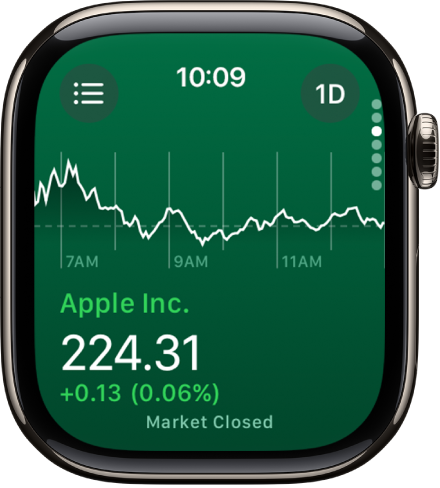
„Siri“: Pasakykite ką nors panašaus į: „What was today’s closing price for Apple stock?“.
Akcijų duomenų peržiūra naudojant „Apple Watch“
Eikite į „Apple Watch“ programą „Stocks“
 .
.Slinkite prie akcijų sąraše.
Akcijų įtraukimas ir šalinimas
„Apple Watch“ rodo akcijas iš „iPhone“ programos „Akcijos“, bet akcijas galite įtraukti arba šalinti naudodami „Apple Watch“.
Eikite į „Apple Watch“ programą „Stocks“
 .
.Palieskite
 ar braukite dešinėn, kad atliktumėte bet kurį tolesnių veiksmų.
ar braukite dešinėn, kad atliktumėte bet kurį tolesnių veiksmų.Įtraukite akciją: bakstelėkite
 , tada įveskite akcijos pavadinimą. Palieskite sąraše pateiktą akcijos pavadinimą.
, tada įveskite akcijos pavadinimą. Palieskite sąraše pateiktą akcijos pavadinimą.Šalinkite akciją: į kairę perbraukite norimą pašalinti akciją, tada bakstelėkite
 .
.Perskirstykite akcijas: laikykite paspaudę akciją, tada vilkite ją į naują vietą.
Taip pat galite atidaryti „iPhone“ programą „Akcijos“, palieskite ![]() , palieskite „Redaguoti žiūrėtiną sąrašą“, vilkite akciją į pageidaujamą padėtį, tada palieskite „Atlikta“.
, palieskite „Redaguoti žiūrėtiną sąrašą“, vilkite akciją į pageidaujamą padėtį, tada palieskite „Atlikta“.
Kai išdėstymą pakeičiate viename įrenginyje, jis taip pat pakeičiamas kitame.
Duomenų rodiklių pasirinkimas
Galite pasirinkti duomenų rodiklius, kurie rodomi programoje „Stocks“ ir „Stocks“ valdikliuose. Atlikite toliau nurodytus veiksmus.
Keiskite programos „Stocks“ duomenų rodiklius: „Apple Watch“ įrenginyje eikite į programą „Stocks“
 , palieskite
, palieskite  , palieskite
, palieskite  , tada pasirinkite „Price Change“, „Percentage Change“ arba „Market Cap“.
, tada pasirinkite „Price Change“, „Percentage Change“ arba „Market Cap“.Keiskite „Stocks“ valdiklių duomenų rodiklius: eikite į „Apple Watch“ programą „Settings“
 , palieskite „Stocks“, palieskite „Data Metric“, tada paspauskite rodiklius.
, palieskite „Stocks“, palieskite „Data Metric“, tada paspauskite rodiklius.Taip pat galite eiti į „iPhone“ programą „Apple Watch“, paliesti „Mano laikrodis“, paliesti „Akcijos“, tada pasirinkti rodiklius.
Perjungimas į „iPhone“ programą „Akcijos“
Eikite į „Apple Watch“ programą „Stocks“
 .
.Naudodami „iPhone“ atidarykite programų perjungiklį. (Naudodami „iPhone“ su „Face ID“, perbraukite aukštyn nuo apatinio krašto ir pristabdykite; naudodami „iPhone“, kuriame yra pagrindinis mygtukas, dukart spustelėkite pagrindinį mygtuką.)
Palieskite ekrano apačioje pasirodžiusį mygtuką, kad atidarytumėte programą „Akcijos“.